华硕主板组装电脑怎么重装win10?
华硕是知名的硬件制造商,产品质量当然是没得说的啦。不过,如果你更换了新的华硕主板,还是建议你重装一下系统。毕竟,重装系统,这也是一个清除旧系统碎片,开始全新启动的机会。而且,新的系统也会和新主板更配一些。当然,有朋友可能会担心:“重装系统会不会很难?”其实,掌握了一些方法,重装系统也就那么回事。

一、重装系统必备工具
装机必备工具:一键重装系统软件(点击红字下载)
二、组装电脑重装系统的注意事项:
1. 备份重要数据:在开始重装系统之前,确保备份所有重要文件,以防丢失。
2. 关闭病毒防护工具:应暂时关闭防病毒软件和防火墙,以避免它们阻止安装过程。
3. 确保电源稳定:使用稳定的电源供应,避免在安装过程中发生电源中断。
三、详细的一键系统重装流程和指南
第一步,启动韩博士装机大师后,浏览其主界面,找到并点击“开始重装”这一选项。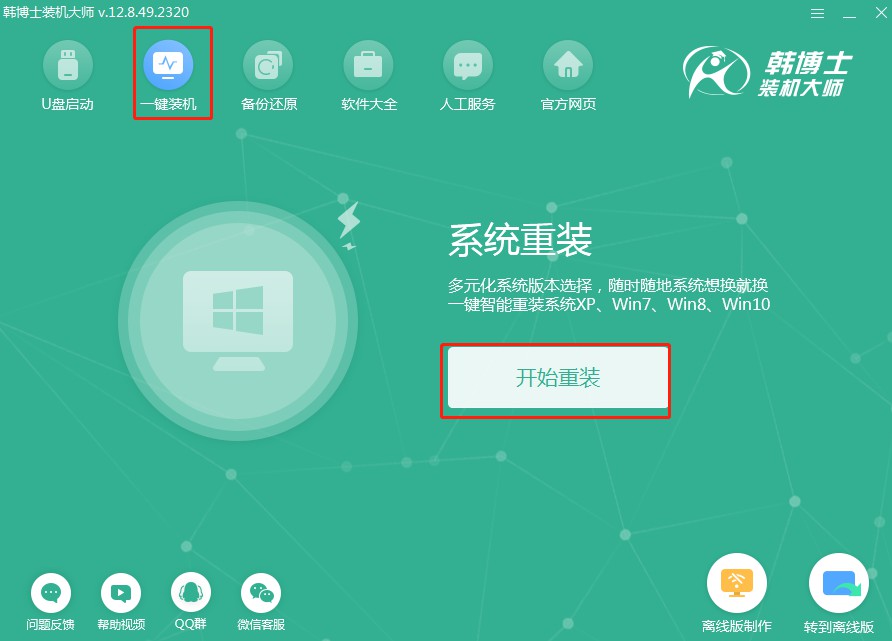
第二步,系统正在进行“环境监测”,期间无需您操作,检测完成后点击“下一步”。
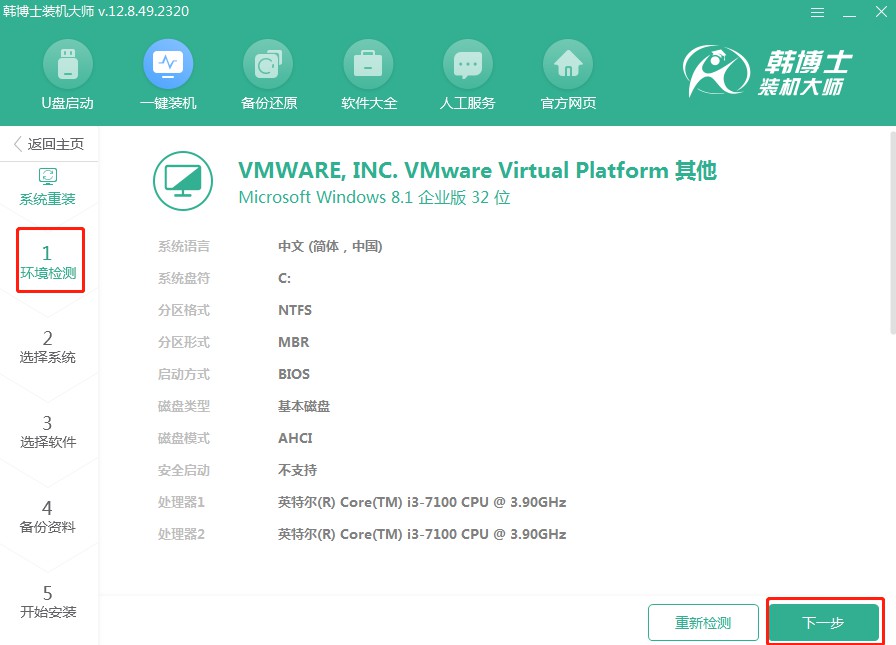
第三步,进入“选择系统”的界面,确定一个适合的win10镜像文件,再点击“下一步”继续。
第四步,您的系统文件正在下载,这可能需要一段时间,请等它完成后再进行下一步,您无需操作。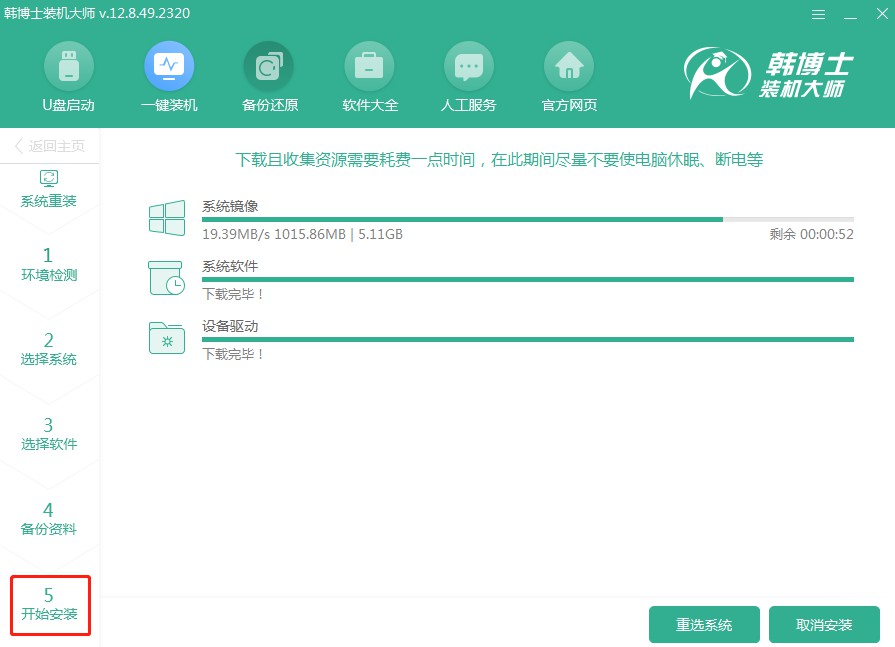
第五步,系统正处于部署安装环境的步骤中,请您在此期间不要进行任何操作,等待它结束后请点击“立即重启”。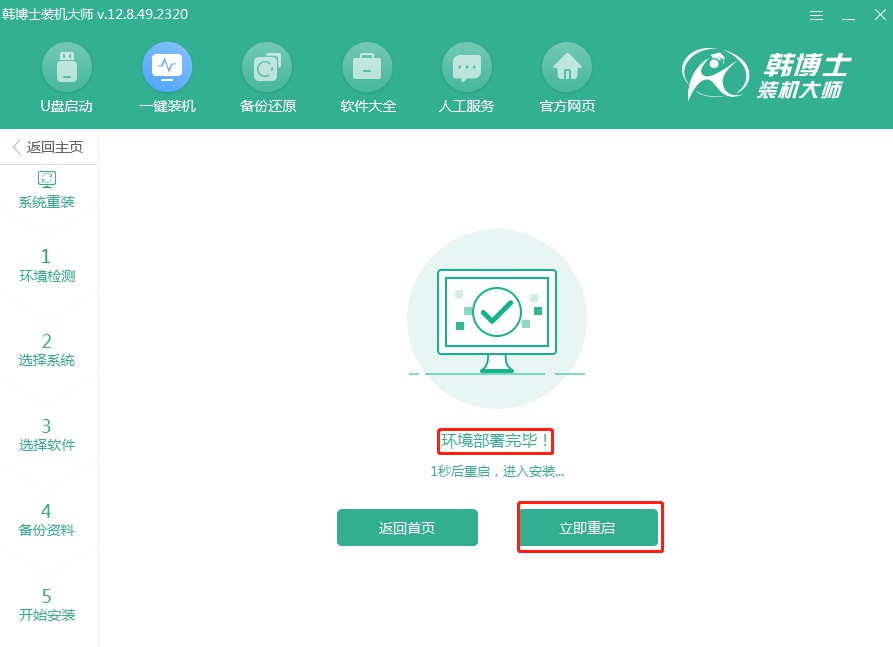
第六步,使用键盘的方向键来选择您需要的选项,通过“↑”或“↓”键选择第二个选项,然后按下回车键以进入PE系统。
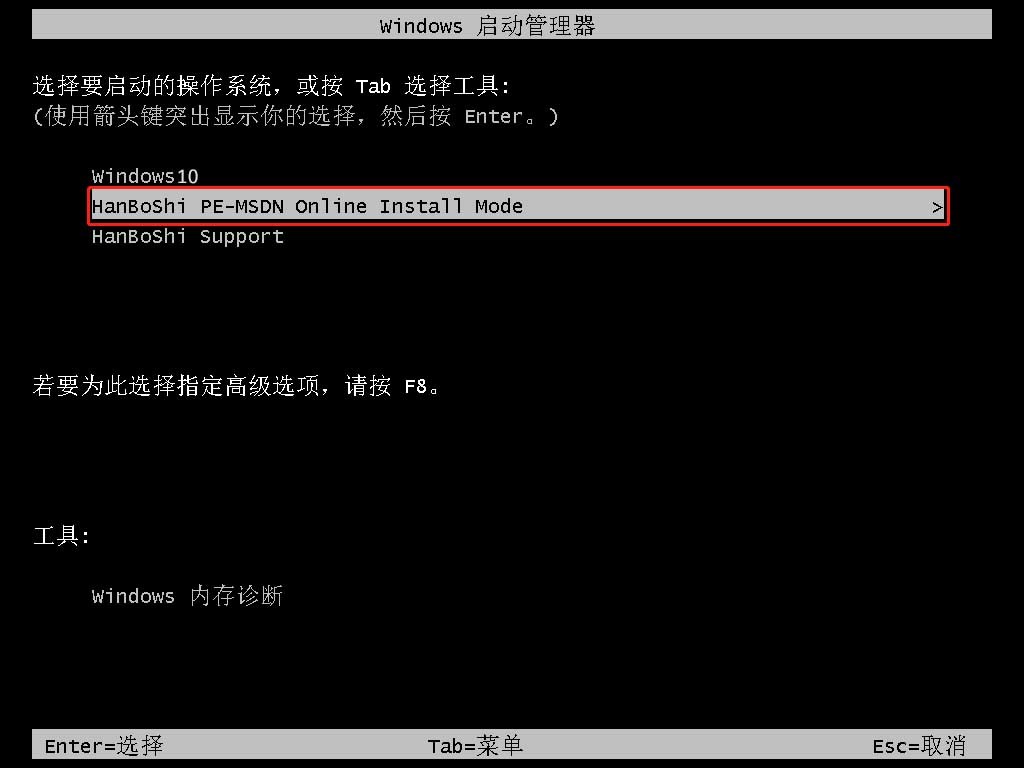
第七步,在PE界面上,系统将自行开始安装win10,你只需等待而无需手动操作,等安装完成后,点击“立即重启”按钮。
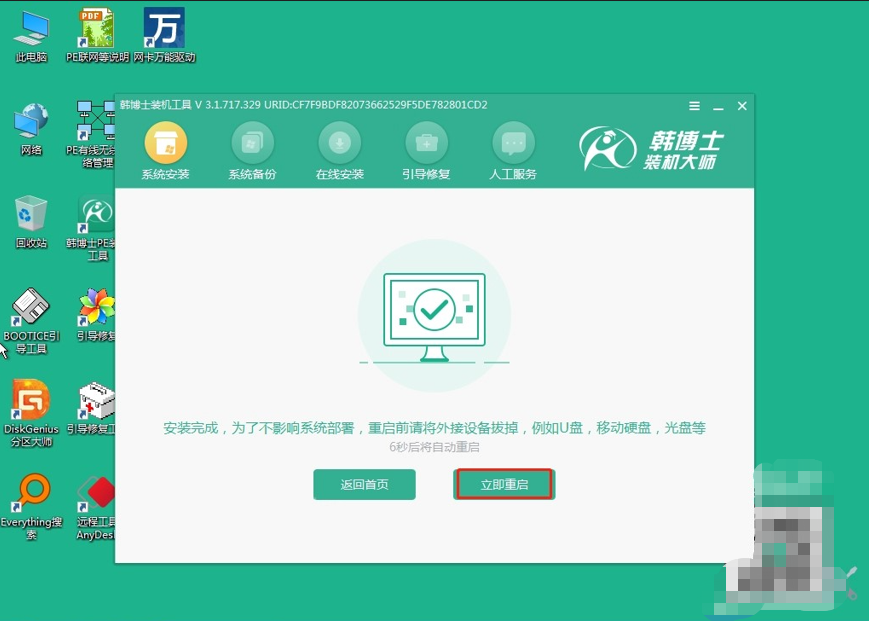
第八步,重启电脑之后,一旦看到win10的桌面出现,就表示韩博士安装系统的过程已经全部完成了。
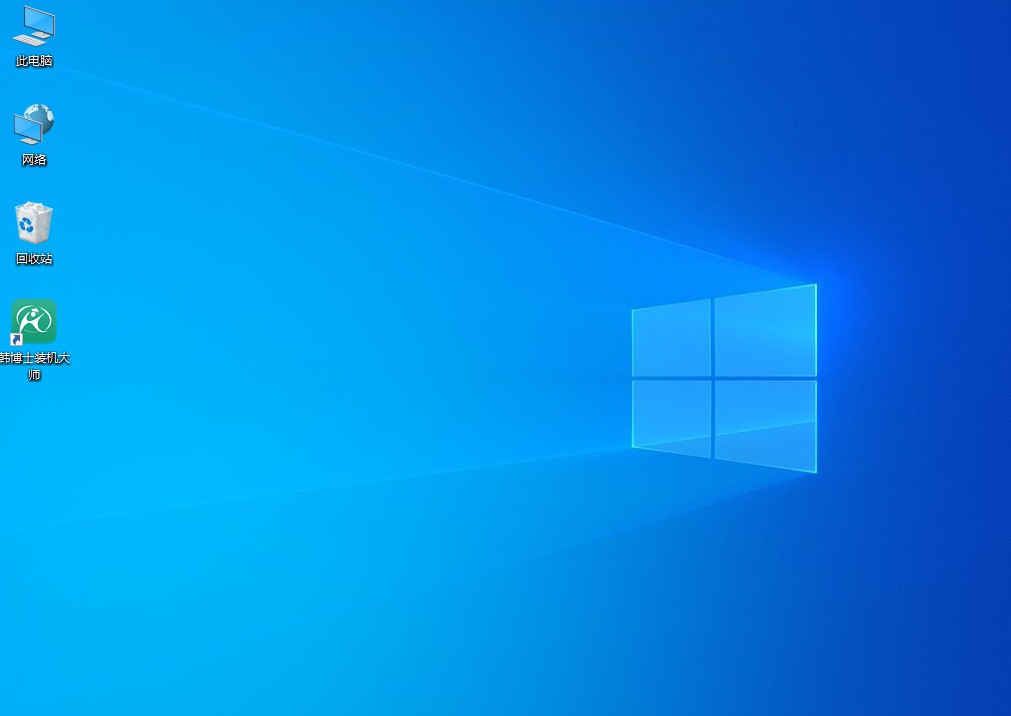
华硕主板组装电脑如何重装win10?通过上述步骤,你可以轻松重装win10系统。这个过程虽然看似复杂,但只要按照步骤操作,任何人都能够顺利完成。在这里,特别推荐使用韩博士一键重装工具,它简化了重装系统的过程,使得重装win10变得快速而简单。

